
Rufus是一种绿色开源、体积小、操作简单的小工具,很多朋友不知道Rufus如何使用,下面与大家分享Rufus制作U盘 win10系统安装盘教程,操作步骤如下:
1、去Rufus 官网http://rufus.ie/zh/ 免安装下载Rufus便携版,如下图所示。
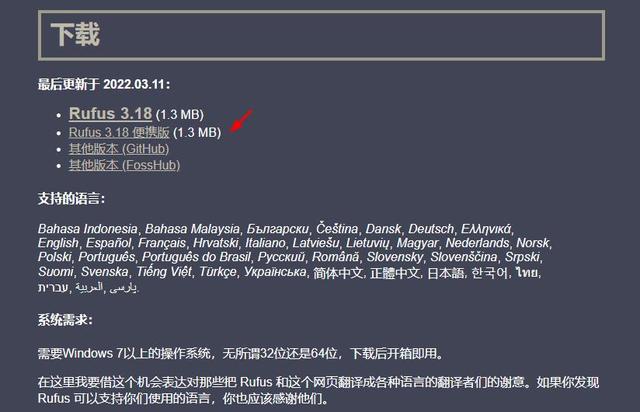
Rufus官网下载
2.下载后,双击直接打开Rufus 3.18.1877。
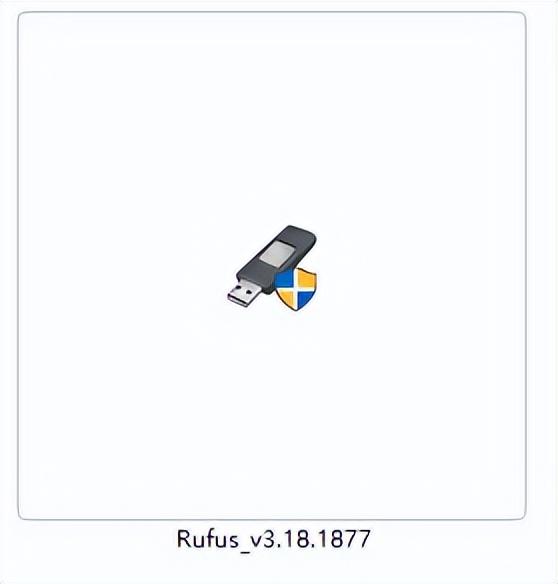
Rufus官网下载
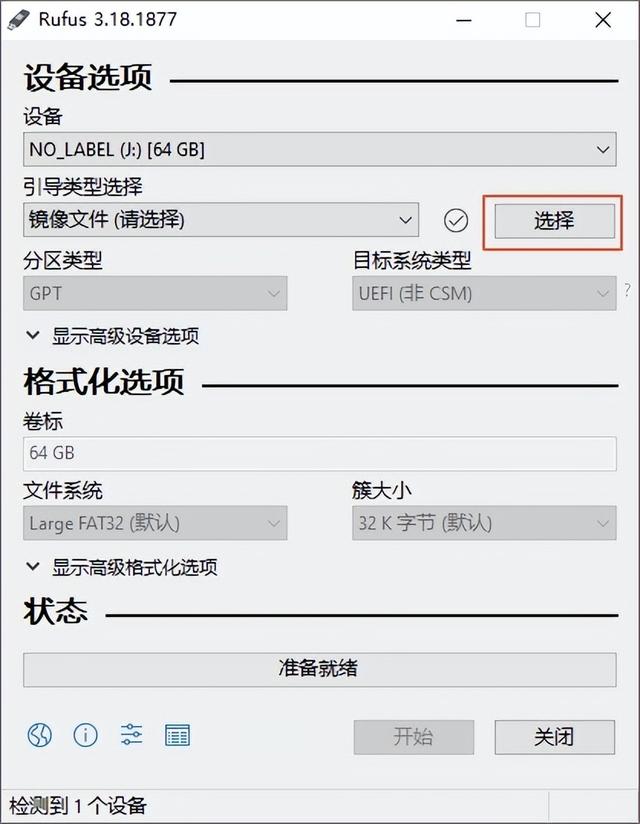 2.下载后,双击直接打开Rufus 3.18.1877.在设备选项中,插入电脑的U盘会自动识别,比如我的U盘是64G如下图所示。
2.下载后,双击直接打开Rufus 3.18.1877.在设备选项中,插入电脑的U盘会自动识别,比如我的U盘是64G如下图所示。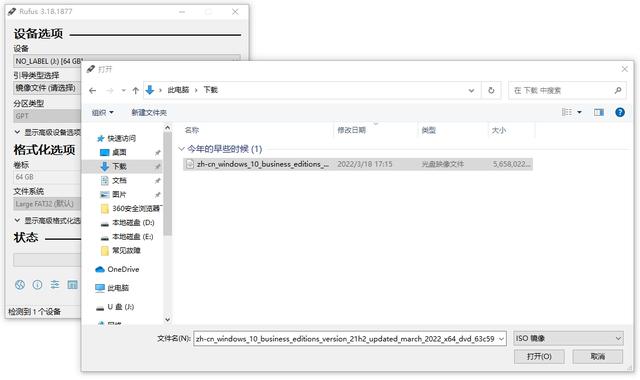
Rufus软件界面
3.点击选择找到我们提前下载的电脑win10系统ISO点击打开镜像,如下图所示。
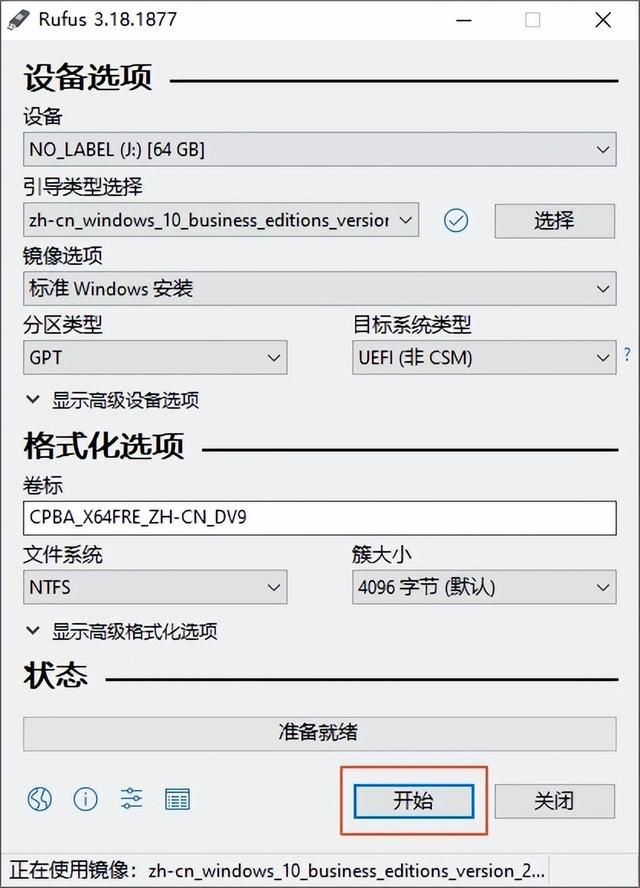
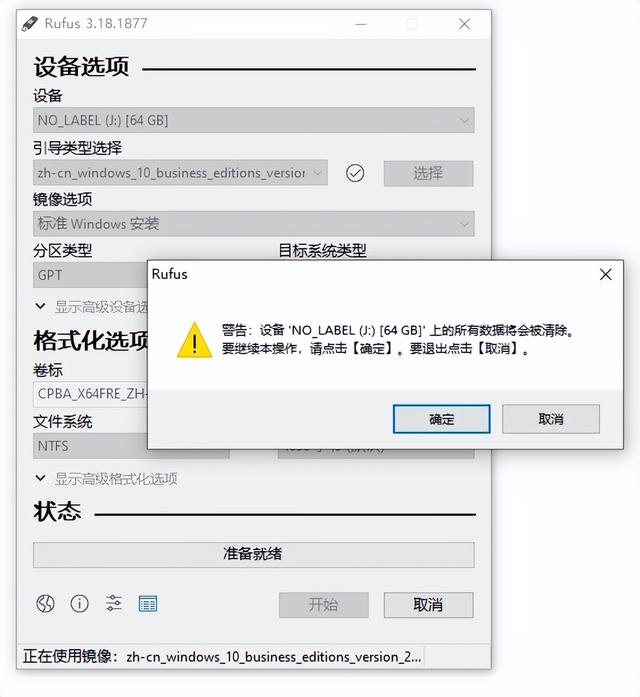 然后点击底部的开始按钮,如下图所示。注意要8G以上空U盘,生产过程会格式化U盘,软件会提醒!
然后点击底部的开始按钮,如下图所示。注意要8G以上空U盘,生产过程会格式化U盘,软件会提醒!点击开始制作
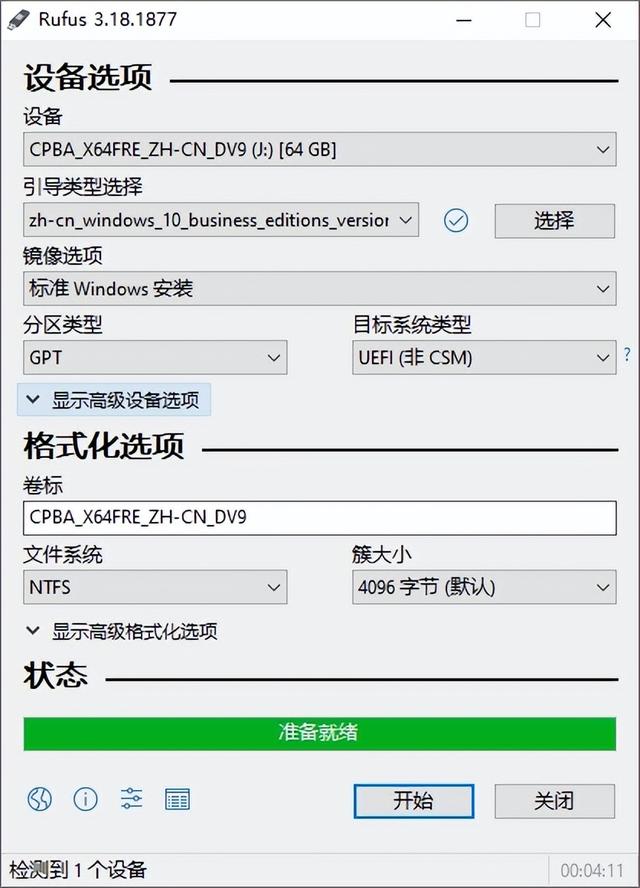
提醒U盘的内容将被清除
等待软件制作一段时间,状态变成绿色准备就绪,win10系统USB启动盘制作完成。
完成界面的制作#U盘启动盘#